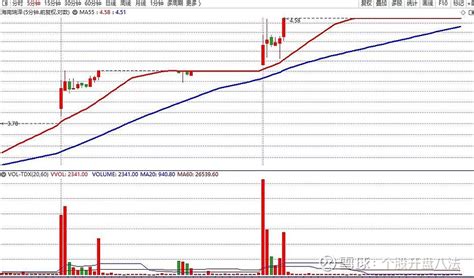在数字时代,硬盘是存储数据的核心组件。然而,随着时间的推移,硬盘可能会变得混乱,导致性能下降。格式化硬盘是一种有效的解决方案,可以清除所有数据并重新开始。本文将深入探讨如何格式化硬盘,并解答一些常见问题。
什么是硬盘格式化?
硬盘格式化是指在硬盘上创建新的文件系统,以便操作系统能够识别和使用它。格式化过程会删除硬盘上的所有数据,并准备硬盘以接收新的数据。格式化可以分为两种类型:快速格式化和完全格式化。
快速格式化
快速格式化是一种快速的过程,它只删除文件系统表中的条目,而不实际擦除硬盘上的数据。这使得快速格式化速度快,但安全性较低,因为数据仍然可以通过专业工具恢复。
完全格式化
完全格式化则更为彻底,它会擦除硬盘上的所有数据,并检查硬盘是否有坏道。这个过程通常较慢,但提供了更高的安全性,因为数据几乎不可能被恢复。
为什么需要格式化硬盘?
格式化硬盘有多种原因,包括但不限于:
- 清除病毒和恶意软件:格式化硬盘可以彻底清除硬盘上的病毒和恶意软件,确保系统的安全性。
- 提高性能:随着时间的推移,硬盘可能会变得碎片化,导致性能下降。格式化可以清除碎片,提高硬盘的读写速度。
- 重新安装操作系统:在重新安装操作系统之前,通常需要格式化硬盘,以确保系统的干净启动。
- 数据恢复:在某些情况下,格式化硬盘可能是恢复数据的第一步,尤其是在硬盘出现逻辑错误时。
如何格式化硬盘?
格式化硬盘的过程因操作系统而异。以下是Windows和Mac OS的格式化步骤。
在Windows中格式化硬盘
- 打开磁盘管理工具:右键点击“此电脑”或“计算机”,选择“管理”,然后点击“磁盘管理”。
- 选择硬盘:在磁盘管理界面中,找到你想要格式化的硬盘。
- 初始化硬盘:如果硬盘是新的或未初始化的,右键点击硬盘并选择“初始化磁盘”。
- 格式化硬盘:右键点击硬盘的分区,选择“格式化”。在弹出的窗口中,选择文件系统(如NTFS或FAT32),并选择“快速格式化”或“完全格式化”。
- 确认格式化:点击“确定”开始格式化过程。
在Mac OS中格式化硬盘
- 打开磁盘工具:在“应用程序”文件夹中找到“实用工具”,然后打开“磁盘工具”。
- 选择硬盘:在左侧列表中选择你想要格式化的硬盘。
- 点击“抹掉”:在工具栏中点击“抹掉”按钮。
- 选择格式:在弹出的窗口中,选择文件系统(如APFS或Mac OS扩展),并选择“快速格式化”或“完全格式化”。
- 确认格式化:点击“抹掉”开始格式化过程。
常见问题解答
1. 格式化硬盘会删除所有数据吗?
是的,格式化硬盘会删除硬盘上的所有数据。因此,在格式化之前,务必确保已经备份了所有重要数据。
2. 快速格式化和完全格式化有什么区别?
快速格式化只删除文件系统表中的条目,而完全格式化会擦除硬盘上的所有数据。快速格式化速度快,但安全性较低;完全格式化速度慢,但安全性较高。
3. 格式化硬盘后数据还能恢复吗?
快速格式化后,数据仍然可以通过专业工具恢复。完全格式化后,数据几乎不可能被恢复。
4. 格式化硬盘会影响硬盘的寿命吗?
格式化硬盘不会直接影响硬盘的寿命。然而,频繁的完全格式化可能会增加硬盘的磨损,尤其是在硬盘有坏道的情况下。
5. 格式化硬盘后如何恢复数据?
如果数据没有被完全擦除,可以使用数据恢复软件尝试恢复数据。然而,成功率取决于格式化的类型和硬盘的状态。
结论
格式化硬盘是一个强大的工具,可以帮助你清除病毒、提高性能,并为重新安装操作系统做好准备。然而,格式化硬盘也会删除所有数据,因此在进行格式化之前,务必做好数据备份。通过本文的指南,你应该能够轻松地格式化硬盘,并解决可能遇到的问题。